
«Звуковая живопись» в Corel Painter 2016
Осенью минувшего года корпорация Corel представила очередную версию наиболее мощного и популярного на данный момент профессионального приложения для цифровой живописи — Painter 2016. В этой публикации мы ознакомимся с одной из абсолютных новинок Corel Painter 2016. Речь идет о функции Audio Expression, которая позволяет динамически управлять различными параметрами кисти посредством звукового сигнала.
Функция Audio Expression предназначена для динамического изменения тех или иных параметров используемой кисти непосредственно в процессе рисования с помощью звукового сигнала. В частности, она дает возможность варьировать размер кисти, степень прозрачности мазков, угол наклона пера и пр. Источником звука могут служить как готовые записи (например, музыка, воспроизводимая из потоковых сервисов либо в программном медиаплеере), так и «живой» сигнал со встроенного или внешнего микрофона. Иными словами, вы можете говорить или петь и таким образом воздействовать на создаваемое изображение.
Настройки
Чтобы задействовать функцию Audio Expression, необходимо активировать звуковой вход. Для этого выберите в меню Window -> Audio и отметьте пункт Enable Audio Input (рис. 1). Затем укажите источник звука, выбрав в меню Window -> Audio -> Input и установив отметку напротив нужного названия (рис. 2). После активации звукового входа вокруг курсора кисти появится индикатор в виде сероголубой окружности (рис. 3), которая пульсирует в соответствии с изменением амплитуды воспроизводимого сигнала.
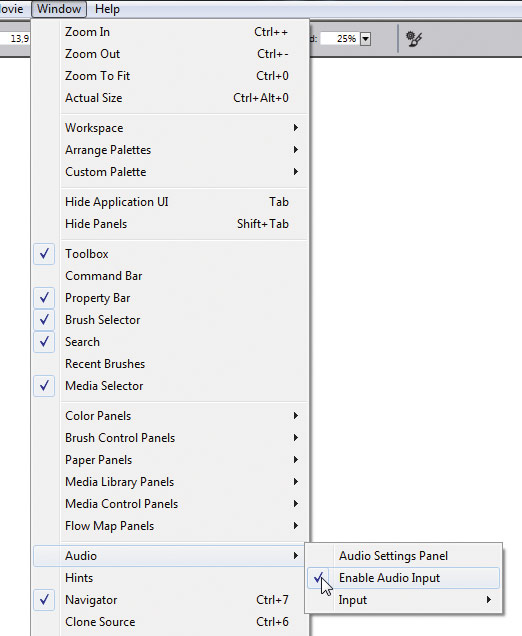
Рис. 1. Активация звукового входа через меню
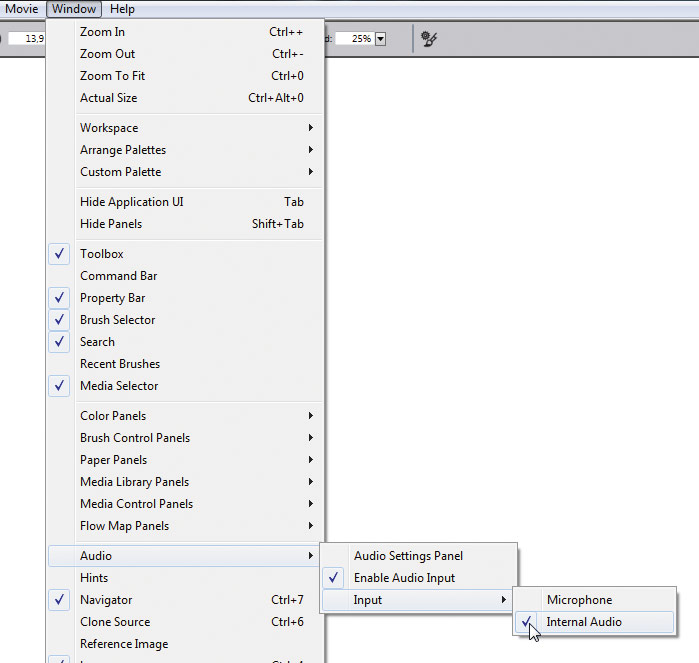
Рис. 2. Выбор источника звука через меню
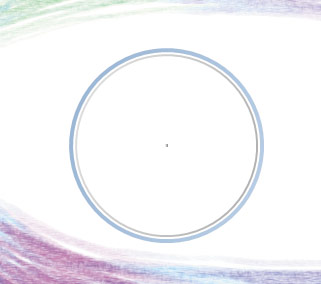
Рис. 3. После активации звукового входа вокруг курсора кисти появится индикатор в виде серо-голубой окружности
Для быстрого доступа к описанным выше параметрам удобно использовать плавающую палитру звуковых настроек (Audio Settings), которая показана на рис. 4. Чтобы отобразить ее на экране, выберите в меню Window -> Audio -> Audio Settings Panel (рис. 5).

Рис. 4. Плавающая палитра Audio Settings
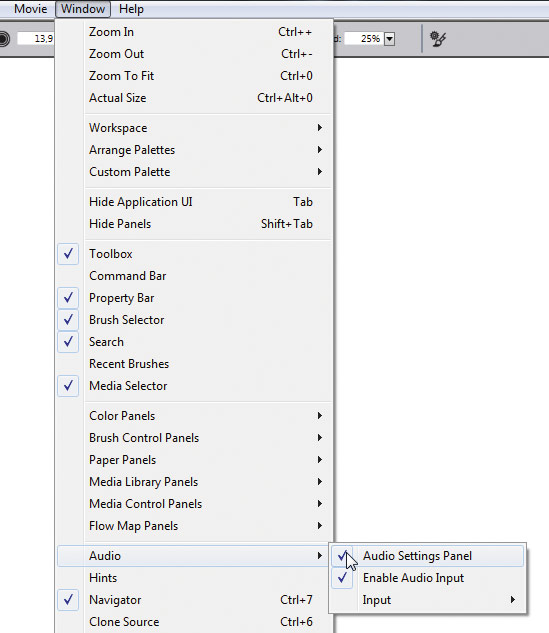
Рис. 5. Включение отображения палитры Audio Settings в меню
В верхней части данной палитры находятся опция активации звукового входа и ниспадающий список выбора источника. В середине расположен индикатор, позволяющий визуально оценить динамику звукового сигнала и степень ее воздействия на кисть.
В нижней части палитры имеются два ползунка. Верхний (Strength) позволяет менять интенсивность воздействия звукового сигнала на выбранный параметр кисти. Если говорить более предметно, то по мере сдвига ползунка вправо диапазон изменений значений управляемого параметра при том же перепаде амплитуды исходного сигнала будет увеличиваться.
Нижний ползунок (Range) управляет степенью компрессии исходного сигнала. При установке значения параметра Range меньше единицы динамический диапазон звукового сигнала будет расширяться. Соответственно при выборе значений, превышающих единицу, будет происходить сжатие динамического диапазона. При этом степень компрессии возрастает по мере увеличения численного значения параметра Range (сдвига ползунка вправо).
Примеры использования
Чтобы проиллюстрировать работу функции Audio Expression, задействуем ее для управления размером кистиаэрографа (в приведенном примере — Detail Airbrush). В плавающей палитре управления размером кисти (Size) нажмите на кнопку с пиктограммой громкоговорителя (рис. 6). При активации функции Audio Expression на экран выводится окно с краткой инструкцией по ее использованию (рис. 7). Чтобы оно не мешало в дальнейшем, имеет смысл отключить показ этого окна, активировав опцию Do not show this again в его нижней части.
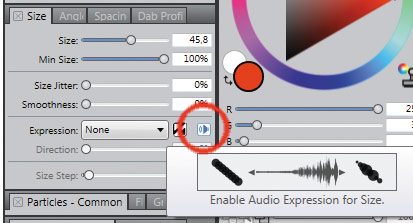
Рис. 6. Пиктограмма включения функции Audio Expression для управления размером кисти в палитре Size (обведена красным)
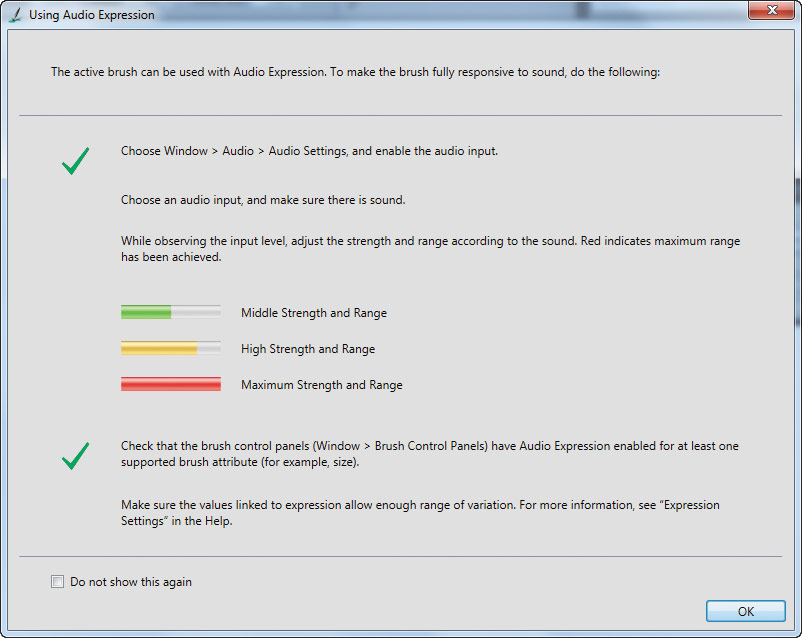
Рис. 7. Окно с краткой инструкцией по использованию функции Audio Expression
Для управления размером кисти посредством функции Audio Expression необходимо, чтобы значение минимального размера кисти (Min. Size) было меньше 100%. Если для выбранной кисти по умолчанию установлено максимальное значение данного параметра (рис. 8), уменьшите его в палитре Size. Чем меньше численное значение в поле Min. Size, тем в более широких пределах будет варьироваться размер кисти в процессе рисования.
Запустите воспроизведение звуковой записи на своем ПК или включите микрофон (в последнем случае необходимо издавать какиелибо звуки — говорить, петь и т.п.). Ориентируясь по показаниям индикатора в палитре Audio Settings, настройте желаемую степень воздействия звука на размер кисти.
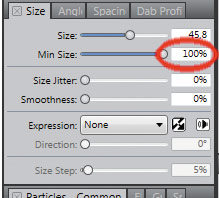
Рис. 8. Обратите внимание на то, что численное значение минимального размера кисти (обведено красным) должно быть меньше 100%
Для начала установите ползунок Strength примерно в центр шкалы и задайте значение параметра Range, равное единице. Если при воспроизведении звука шкала индикатора остается пустой или загорается лишь небольшая зеленая полоска в самом начале (рис. 9), это означает, что уровень сигнала слишком мал. В таком случае необходимо сдвигать ползунок Strength вправо. Если же индикатор полностью закрашен красным (рис. 10), необходимо действовать противоположным образом, перемещая ползунок Strength влево, а Range — влево.
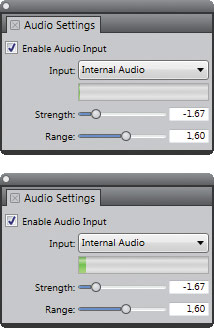
Рис. 9. Показания индикатора в палитре Audio Settings при слишком низком уровне сигнала
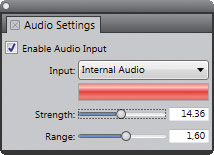
Рис. 10. Показания индикатора в палитре Audio Settings при чрезмерно высоком уровне сигнала
Для записей ритмичной музыки с высоким уровнем громкости имеет смысл устанавливать небольшие значения параметра Strength, чтобы получить наиболее выраженный эффект.
Проведите линию выбранной кистью и убедитесь, что ее размер варьируется синхронно с изменением амплитуды воспроизводимого звукового сигнала (рис. 11).

Рис. 11. Линии, созданные при помощи кисти-аэрографа без воздействия звука (сверху), и с использованием эффекта Audio Expression для управления размером кисти
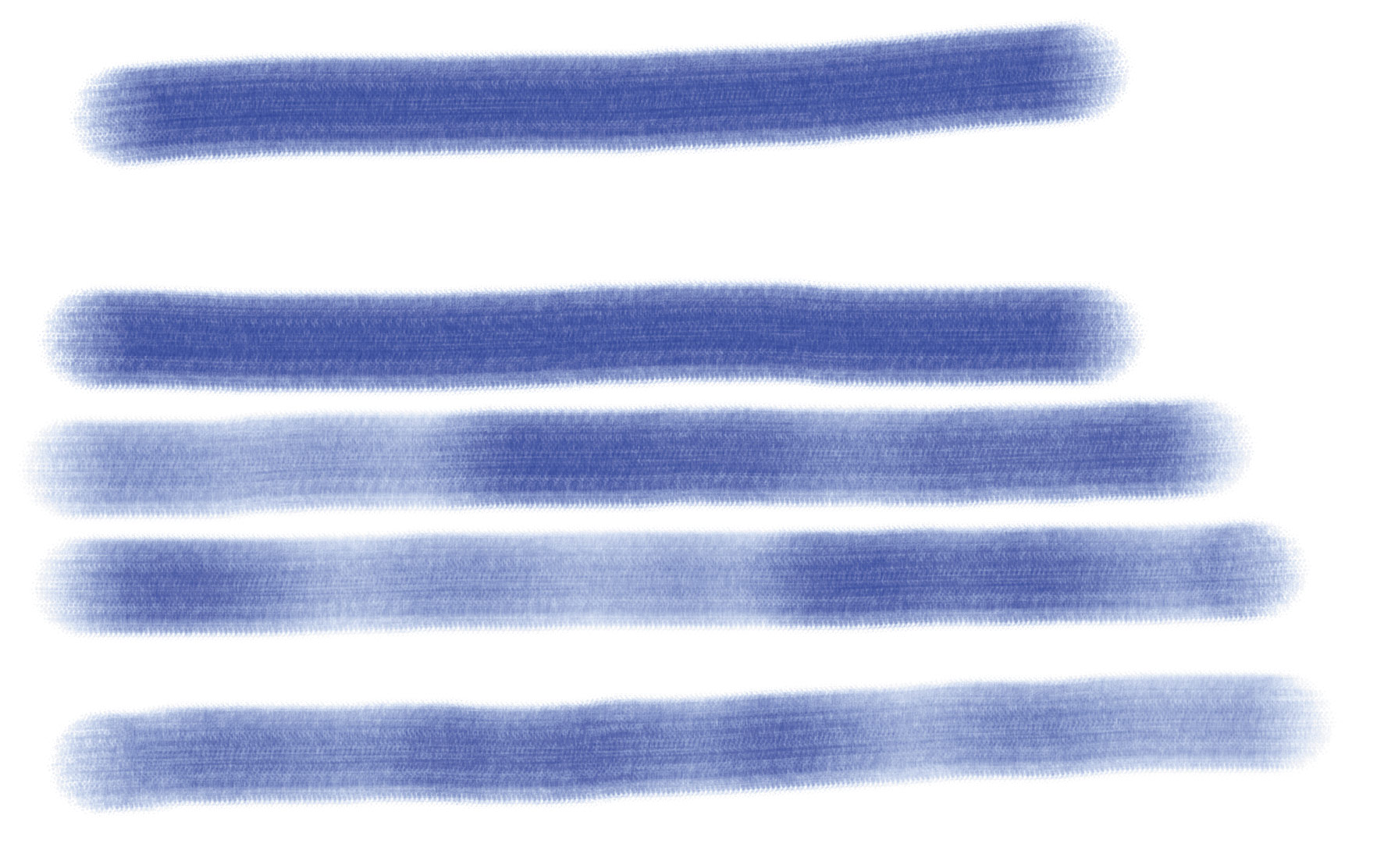
Рис. 12. Линии, созданные при помощи акварели без воздействия звука (сверху), и с использованием эффекта Audio Expression для управления прозрачностью кисти
Как уже было упомянуто, функцию Audio Expression можно использовать для динамического управления не только размером, но и другими параметрами кисти — в частности степенью прозрачности, цветовыми вариациями и пр. Активируются эти режимы нажатием на кнопку с пиктограммой громкоговорителя в соответствующих плавающих палитрах. В качестве иллюстрации приведем пару примеров.
На рис. 12 показан результат работы функции Audio Expression, задействованной для управления степенью прозрачности мазков акварели (настройки палитры Opacity см. на рис. 13). А на рис. 14 видно, как функция Audio Expression позволяет изменять цвет при рисовании гуашью.
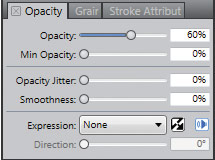
Рис. 13. Настройки палитры Opacity

Рис. 14. Линии, прочерченные гуашью без воздействия звука (сверху), и с использованием эффекта Audio Expression для управления изменением цвета
Набор кистей Audio Expression
Весьма интересной особенностью функции Audio Expression является то, что ее можно задействовать для управления изменением нескольких параметров кисти одновременно. Это открывает широкий простор для разного рода экспериментов, которые позволяют создавать весьма необычные и оригинальные работы.
Оценить потенциал различных сочетаний динамически управляемых параметров в Corel Painter 2016 позволяет отдельный набор кистей под названием Audio Expression (рис. 15). В нем представлены весьма эффектные инструменты — в частности кисти Speckle Crayon Audio Pulse (рис. 16), Particle Origami Audio Pulse (рис. 17), Masked Pattern Audio Pen (рис. 18), Particle Audio Dancer (рис. 19) и др.
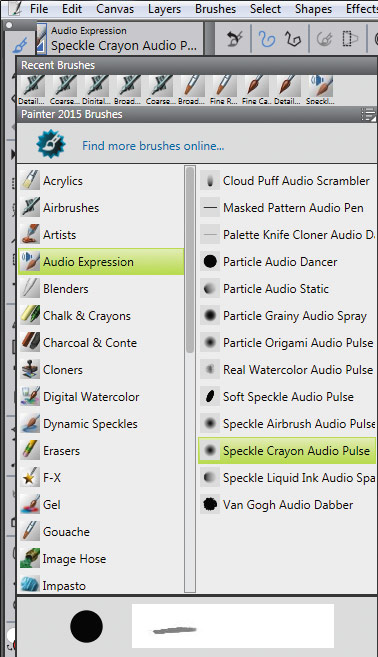
Рис. 15. Набор кистей Audio Expression

Рис. 16. Мазки, сделанные при помощи динамически управляемой кисти Speckle Crayon Audio Pulse
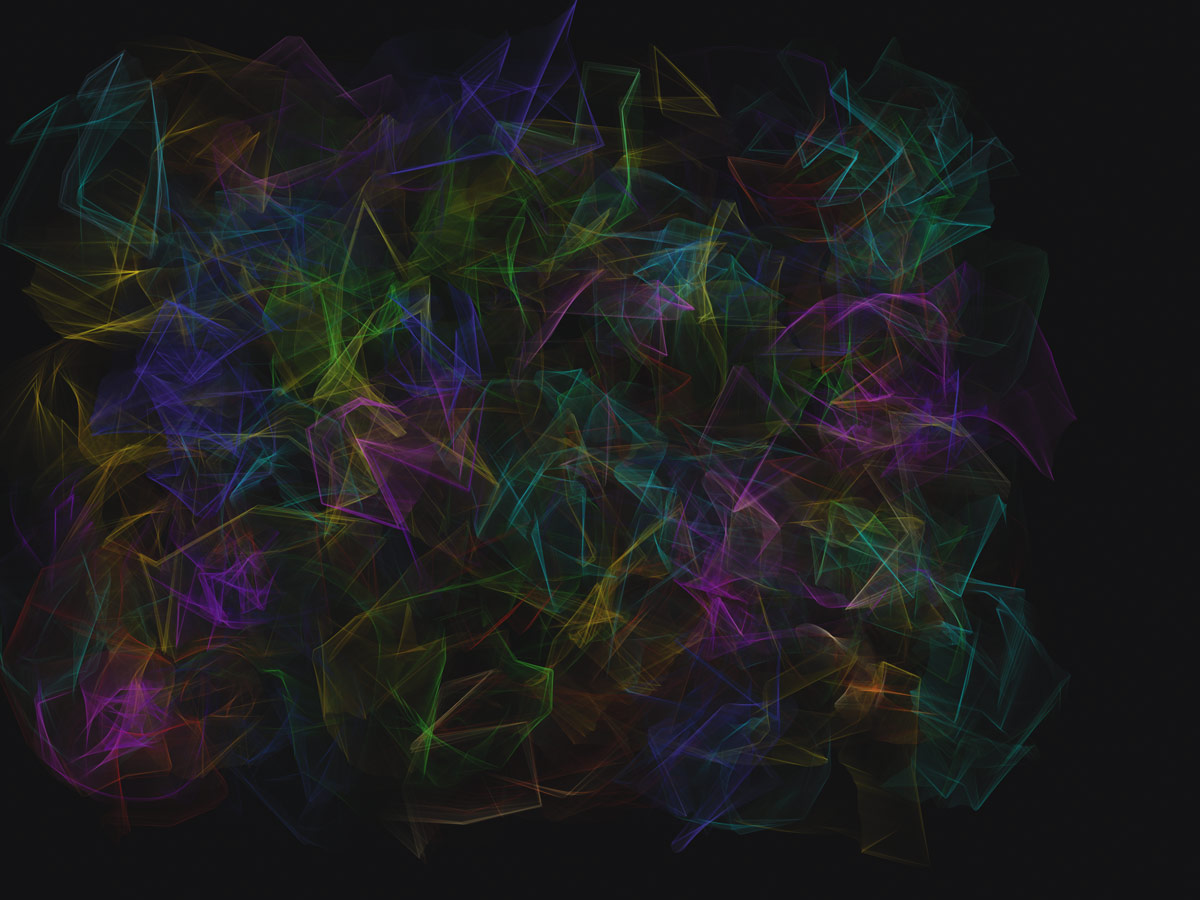
Рис. 17. Кисть Particle Origami Audio Pulse отлично подходит для создания абстрактного фона, эффектных текстур, а также имитации дыма

Рис. 18. Кисть Masked Pattern Audio Pen позволяет рисовать «ветви» с контуром, напоминающим огибающую осциллограммы звукового сигнала
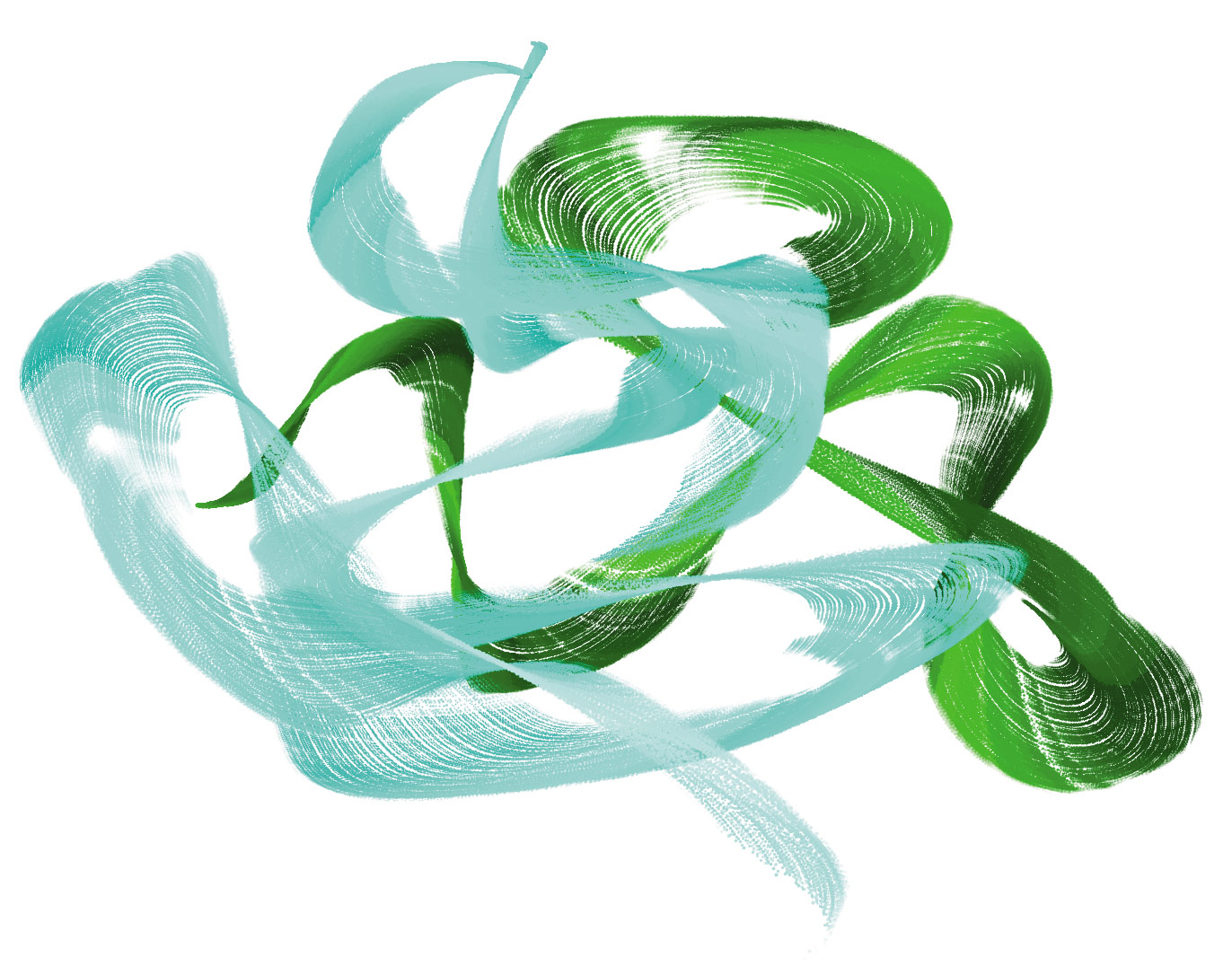
Рис. 19. Мазки, сделанные при помощи динамически управляемой кисти Particle Audio Dancer
Заключение
Как вы смогли убедиться, функция Audio Expression является весьма интересным инструментом пакета Corel Painter 2016, который позволяет внести в процесс рисования некоторый элемент случайности, а также добавить экспрессии создаваемым работам при помощи любимой музыки или собственного голоса. Благодаря возможности динамического управления сразу несколькими параметрами кисти функция Audio Expression предоставляет в распоряжение пользователя очень мощное выразительное средство для разного рода экспериментов и проявления творческой фантазии.